Kõrval Asha Nayak
Kas teil on tarkvara installimisel probleeme? Kas kuvatakse tõrkeaken, mis ütleb: "7-Zip ei saa luua ajutist kaustaarhiivi"? Ärge muretsege. Meil on neli erinevat parandust, mis aitavad teil vabaneda ajutise kausta arhiivi veast.
Sisukord
Parandus 1: tühjendage tempkaust
1. samm: vajutage Win + R Käivita käsu avamiseks.
2. samm: tippige temp ja vajutage Sisenema.

3. samm: valige kõik, vajutades Ctrl + A ja vajutage Kustuta.
4. samm: vajutage Win + R Käivita käsu avamiseks.
5. samm: tippige %temp% ja vajutage Sisenema.
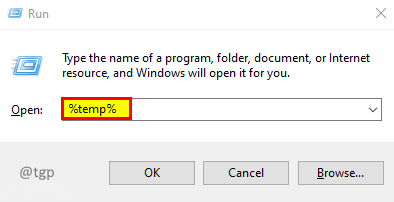
6. samm: valige kõik, vajutades Ctrl + A ja vajutage Kustuta.
7. samm: vajutage Win + R Käivita käsu avamiseks.
8. samm: tippige eellaadimine ja vajutage Sisenema.
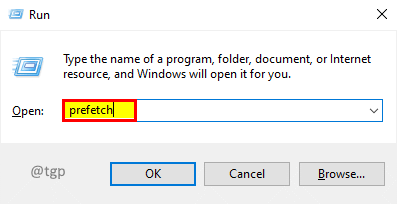
9. samm: valige kõik, vajutades Ctrl + A ja vajutage Kustuta.
10. samm: proovige rakendust installifailiga uuesti installida.
Parandus 2: keskkonnamuutuja muutmine väärtuseks C:\Windows\Temp
1. samm: vajutage Win + R Käivita käsu avamiseks.
2. samm: tippige sysdm.cpl ja vajutage Sisenema.

3. samm: minge aknas Süsteemi atribuudid jaotisesse Täpsemalt vahekaarti ja klõpsake Keskkonnamuutujad.

4. samm: topeltklõpsake TEMP jaotises Kasutaja muutujad selle muutmiseks.

5. samm: aknas Redigeeri kasutaja muutujat määrake muutuja väärtuseks C:\Windows\Temp ja klõpsake Okei.
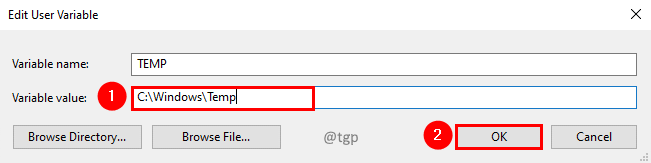
6. samm: samamoodi topeltklõpsake TMP jaotises Kasutaja muutujad selle muutmiseks.

7. samm: aknas Redigeeri kasutajamuutujat määrake TMP muutuja väärtuseks C:\Windows\Temp ja klõpsake Okei.
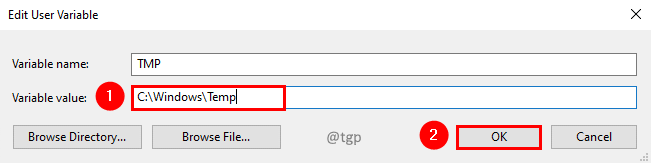
8. samm: taaskäivitage süsteem, et muudatused oleksid tõhusad.
9. samm: proovige rakendust installifailiga uuesti installida.
Parandus 3: keskkonnamuutuja muutmine väärtuseks C:\Temp
1. samm: vajutage Win + R Käivita käsu avamiseks.
2. samm: tippige sysdm.cpl ja vajutage Sisenema.

3. samm: minge aknas Süsteemi atribuudid jaotisesse Täpsemalt vahekaarti ja klõpsake Keskkonnamuutujad.

4. samm: topeltklõpsake TEMP jaotises Kasutaja muutujad selle muutmiseks.

5. samm: aknas Redigeeri kasutaja muutujat määrake muutuja väärtuseks C:\Temp ja klõpsake Okei.
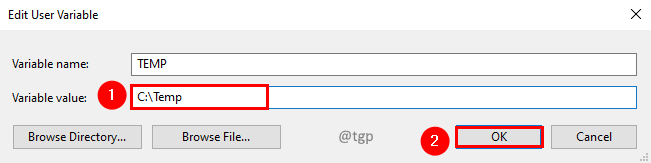
6. samm: samamoodi topeltklõpsake TMP jaotises Kasutaja muutujad selle muutmiseks.

7. samm: aknas Redigeeri kasutaja muutujat määrake muutuja väärtuseks C:\Temp ja klõpsake Okei.
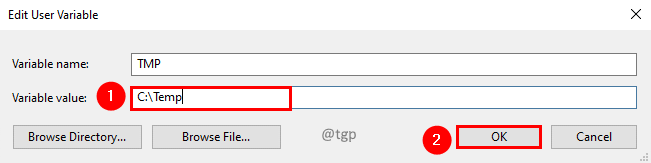
8. samm: taaskäivitage süsteem, et muudatused oleksid tõhusad.
9. samm: proovige rakendust installifailiga uuesti installida.
Parandus 4: käivitage administraatorina
Samm 1: Paremklõps seadistusfailis ja valige Käivitage administraatorina.
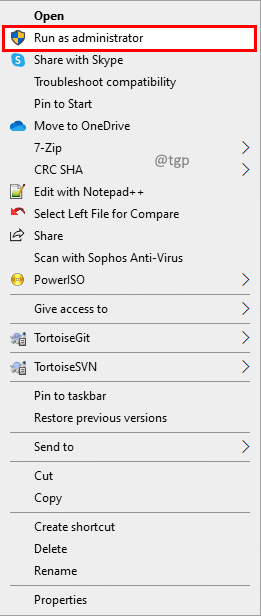
See on kõik. Loodame, et see artikkel oli informatiivne.
Kommenteerige ja andke meile teada, kas suutsite probleemi nende paranduste abil lahendada.
Aitäh Lugemise eest.


